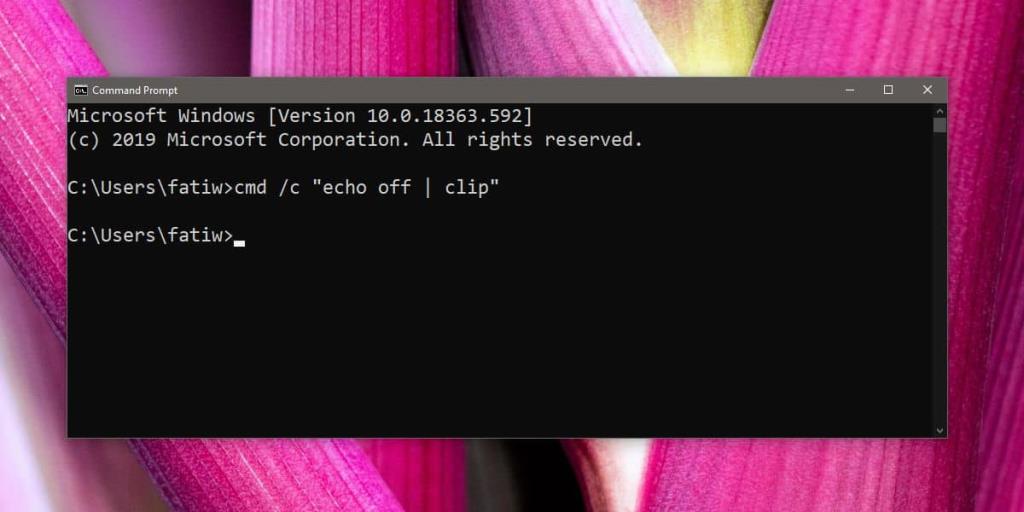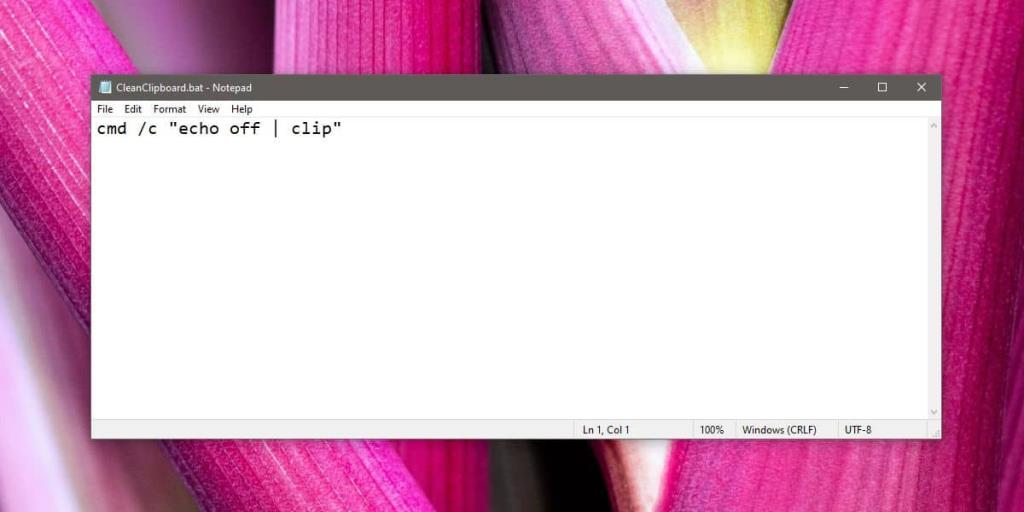Chúng tôi đã đề cập đến một số tiện ích cho khay nhớ tạm; một số có thể ghi lại nội dung của khay nhớ tạm và những người khác cung cấp lịch sử khay nhớ tạm được lưu trữ cục bộ thay vì trên đám mây. Trong mọi trường hợp, chúng tôi luôn khuyên bạn không bao giờ sao chép dữ liệu nhạy cảm vào khay nhớ tạm và hãy xóa dữ liệu đó ngay lập tức nếu bạn làm vậy. Phương pháp cuối cùng để xóa dữ liệu nhạy cảm là sao chép thứ gì đó khác vào nó và nó không quá khó để thực hiện. Nếu bạn đang tìm cách buộc dọn dẹp khay nhớ tạm, bạn cũng có thể sử dụng tệp lô đơn giản hoặc lệnh dòng lệnh để thay thế.
Buộc làm sạch khay nhớ tạm
Mở Command Prompt và chạy lệnh sau. Nó sẽ xóa mọi thứ khỏi khay nhớ tạm cho dù đó là tệp hay văn bản.
cmd / c "tắt tiếng vang | clip"
Bạn không cần quyền quản trị để chạy lệnh vì vậy cửa sổ Dấu nhắc lệnh với quyền người dùng bình thường sẽ thực hiện.
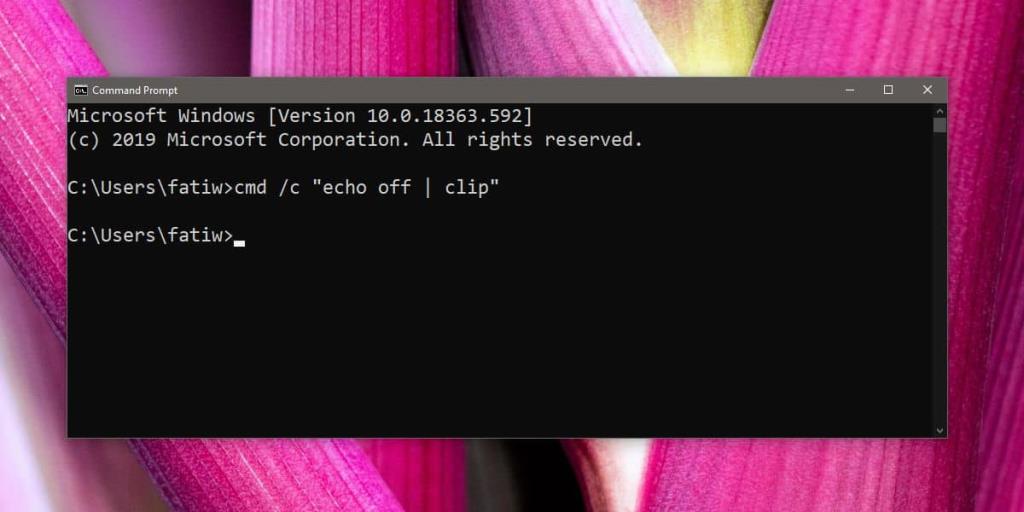
Để sử dụng tập lệnh hàng loạt, hãy mở tệp Notepad mới và dán lệnh tương tự được đưa ra ở trên. Lưu nó với phần mở rộng tệp BAT . Đó là tất cả những gì bạn phải làm. Bất kỳ lúc nào bạn muốn xóa khay nhớ tạm, hãy nhấp đúp vào tệp để chạy tập lệnh và mọi thứ từ khay nhớ tạm sẽ bị xóa.
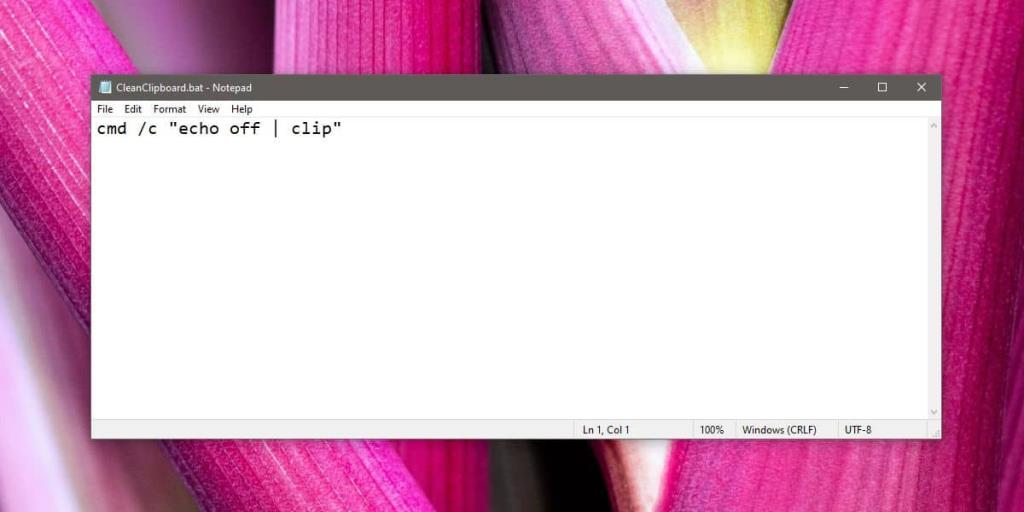
Bạn có thể thiết lập phím tắt để chạy tập lệnh nếu bạn thường xuyên cần xóa nội dung khay nhớ tạm.
Phương pháp này không đơn giản như sao chép thứ gì đó khác vào khay nhớ tạm nhưng thông thường, bạn có thể không muốn sao chép bất cứ thứ gì vào đó hoặc bạn có thể không có thứ gì đó trong tay để sao chép. Trong cả hai trường hợp, đây là một giải pháp đơn giản.
Sử dụng tập lệnh hàng loạt để buộc nội dung khay nhớ tạm rõ ràng có một lợi thế bổ sung; tự động hóa. Tập lệnh có thể được sử dụng trong một tác vụ đã lên lịch hoặc bất kỳ ứng dụng tự động hóa nào khác mà bạn sử dụng. Các tệp hàng loạt là cơ bản và hầu hết, nếu không phải tất cả, các ứng dụng tự động hóa đều hỗ trợ chúng. Tập lệnh có thể được sử dụng để dọn dẹp khay nhớ tạm bất kỳ lúc nào như một phần của nhiệm vụ.
Nội dung khay nhớ tạm thường không lưu sau khi hệ thống khởi động lại nhưng nếu bạn có xu hướng để hệ thống đăng nhập và cho phép nó chuyển sang chế độ ngủ thay vì tắt nó, thì việc dọn dẹp nhanh bộ nhớ tạm vào cuối ngày có thể là một ý tưởng tốt. Hãy nhớ rằng thao tác này sẽ làm sạch khay nhớ tạm nhưng bất kỳ ứng dụng nào có thể ghi nhật ký các mục nhập trong khay nhớ tạm sẽ vẫn có thể ghi một mục vì nó đã được sao chép vào khay nhớ tạm. Nếu bạn đã sao chép dữ liệu nhạy cảm vào khay nhớ tạm, hãy làm sạch nó nhưng cũng xóa nó khỏi bất kỳ công cụ nào có thể đã ghi lại nó.